u深度v3.1u盘启动WinRAR压缩文件使用教程
2015-05-04 u深度使用教程
WinRAR优点是压缩率大、速度快,将其设置成最快压缩方式时,WinRAR的压缩包比ZIP的压缩包还小,可是速度却与之不相上下,还能支持非RAR压缩文件。当我们突然急需用到这款软件可又没下载时,不妨选择u深度u盘启动盘里面的WinRAR压缩工具,下面让我们一起来看看详细的操作步骤。
1.将制作完成u深度u盘启动盘连接至电脑(具体操作步骤参照“U深度v3.1装机版制作U盘启动盘教程”),重启电脑等待出现开机画面时按下启动快捷键进入启动项窗口,选择【02】运行U深度Win8PE装机维护版(新机器),按回车键确认。如下图所示:
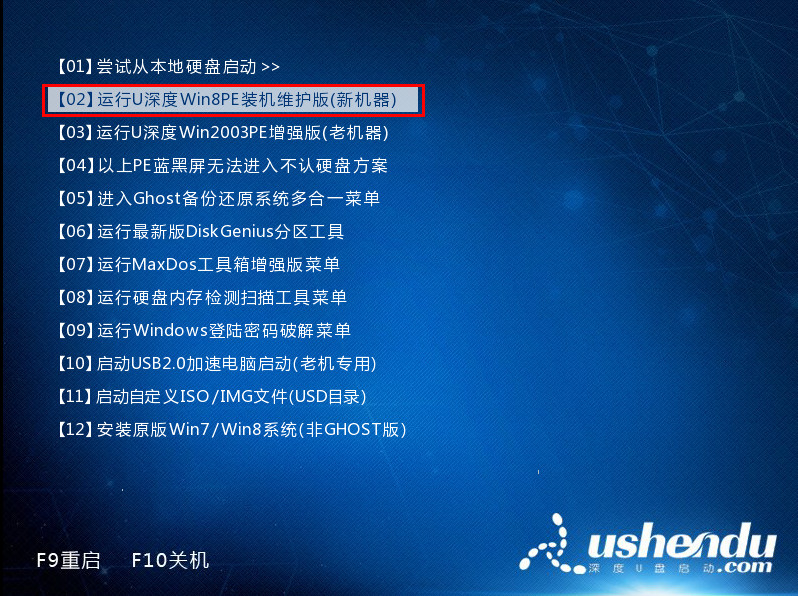
2.进入PE系统后,依次点开“windows图标”-“文件工具”-“WinRAR压缩解压”。 如下图所示:
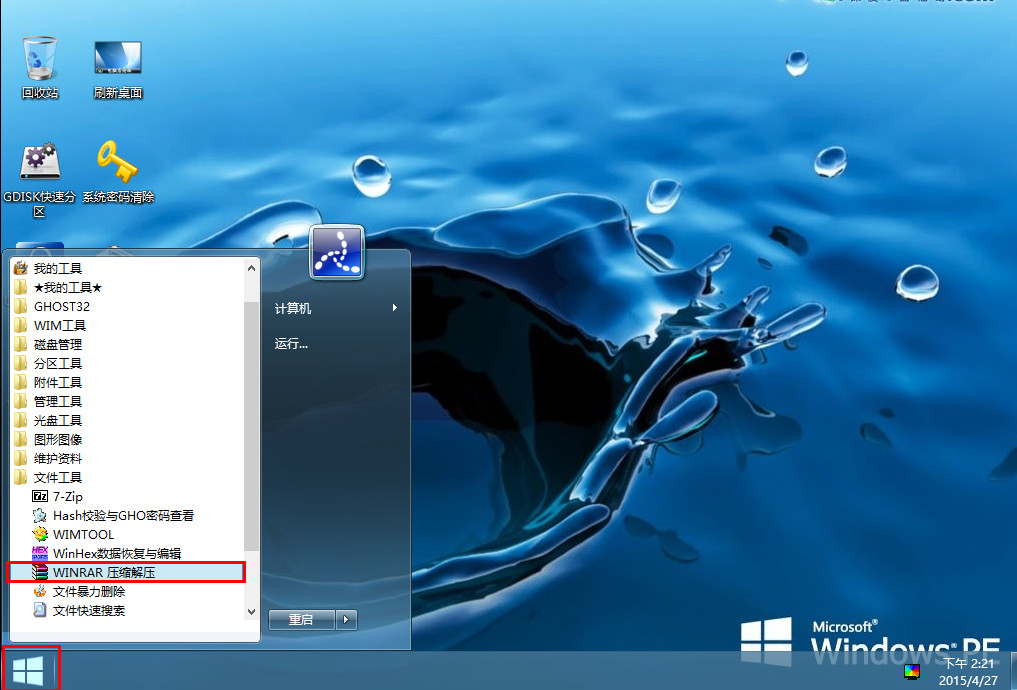
3.进入工具后选择需要进行压缩的文件(这里以“wenjian”为例),右键点击“wenjian”选择“添加文件到压缩文件中”。如下图所示:
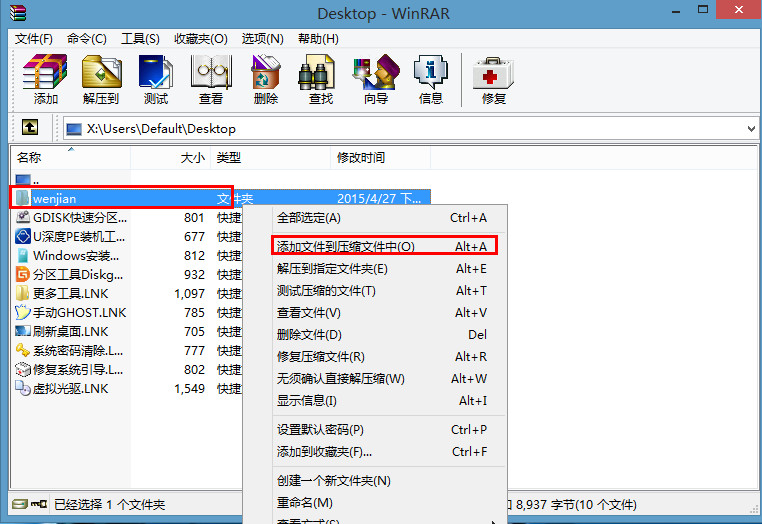
4.在弹出的压缩文件名和参数窗口中,我们可以查看到很多信息也可以进行相关的设置(这里小编选择默认设置)点击“浏览”,然后选择“计算机”-“文档(E:)”(因为有时压缩文件很大的时候PE内可能无法储存那么大的文件,所以选择存放在本地磁盘中)点击“确定”开始压缩。如下图所示:
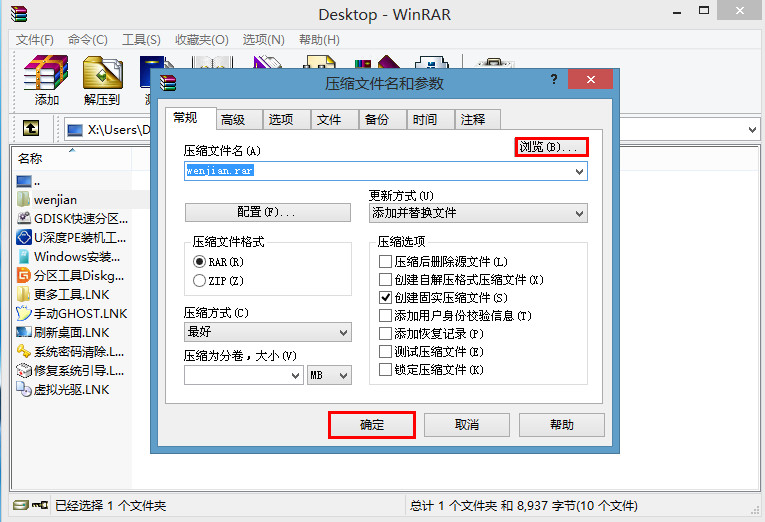
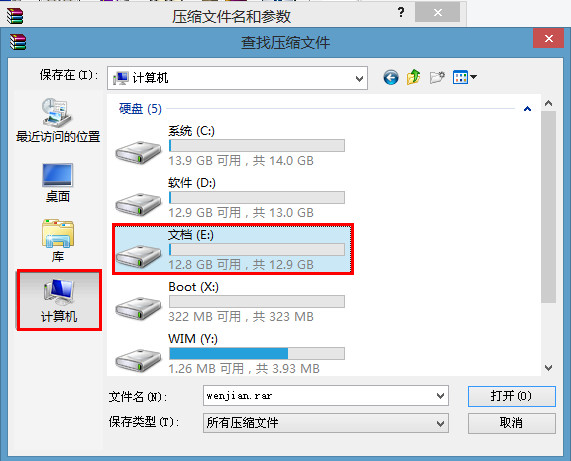
5.压缩时可能会需要点时间,请耐心等待压缩完成,前往存放位置会发现原本文件被压缩成一个相对较小的压缩文件。如下图所示:
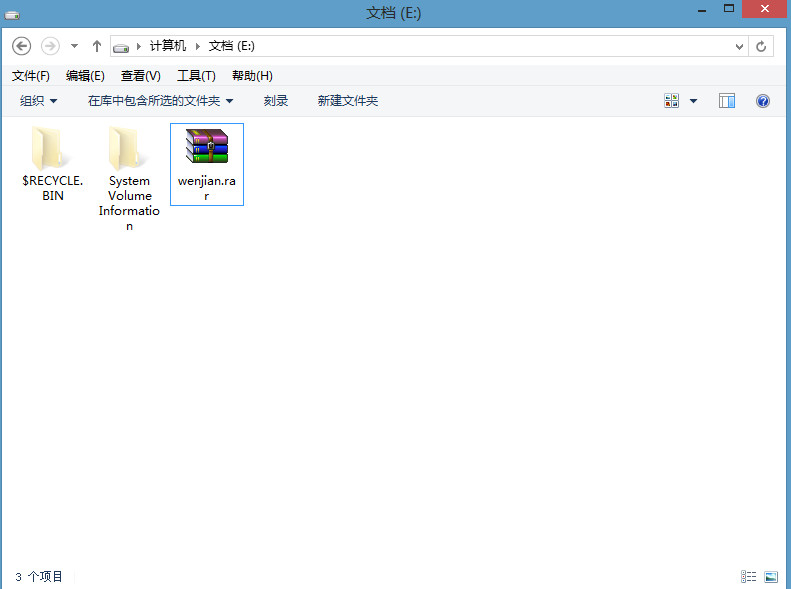
以上就是u深度v3.1u盘启动WinRAR压缩文件的使用教程,如果有想把大文件压缩成较小文件的朋友,不妨参照小编给出的详细步骤试试看看,相信会让大家满意WinRAR压缩工具。

